Yksityiskohtainen opetusohjelma Steamin lataamisesta Macille muutamalla yksinkertaisella vaiheella. Jatka lukemista saadaksesi lisätietoja!
Vuonna 2003 Washingtonissa toimiva pelistudio Valve lanseerasi Steamin, digitaalisen jakelualustan, joka on omistettu tarjoamaan vain päivityksiä omille pelin nimikkeilleen. Digitaalinen videopeliostoskauppa, yksi parhaista yhteisön alustoista innokkaille pelaajille, antaa pelaajille mahdollisuuden ladata, ostaa tai poistaa pelejä.
Steam tarjoaa pelaajille luettelon lukuisista demoista, ilmaisista ja maksullisista peleistä. Jokaisessa pelissä on erillinen yleiskatsaussivu, jossa on kuvia, kuvauksia, järjestelmän yhteensopivuuteen liittyviä teknisiä tietoja ja paljon muuta. Lisäksi merkittävin tekijä Steamin valtavan suosion takana on se, että se tarjoaa usein lukuisia myyntiä vanhoille ja uusille peleille. Antaa käyttäjille mahdollisuuden ostaa suosikkikappaleitaan alennettuun ja edulliseen hintaan.
Jatkossa tässä oppaassa selitämme, kuinka voit ladata Steamin Macille ilman vaivaa.
Näin asennat Steamin Maciin
Steamin lataaminen Mac-koneillesi on melko helppoa. Seuraavassa on yksinkertaiset vaiheet, jotka sinun on otettava huomioon saadaksesi tehtävän suoritettua:
Vaihe 1: Ensinnäkin sinun on käynnistettävä steampowered.com-sivusto MacBookin Safari-selaimella.
Vaihe 2: Sitten näet Asenna Steam -vaihtoehdon verkkosivun oikeassa yläkulmassa. Sinun on napsautettava sitä vaihtoehtoa.
Vaihe 3: Sen jälkeen näkyviin tulee uusi sivu, jota sinun on napsautettava Asenna Steam aloittaaksesi latausprosessin.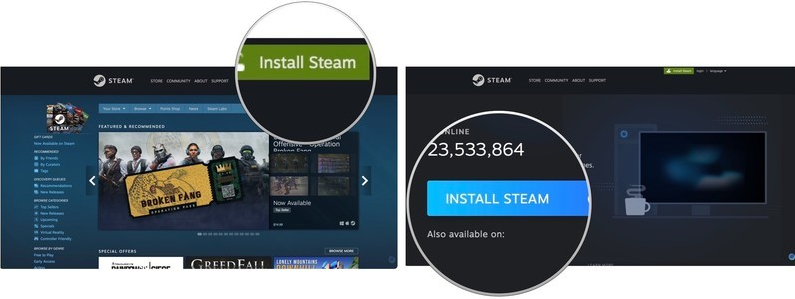
Vaihe 4: Napsauta seuraavaksi Näytä lataukset -vaihtoehtoa. Selain voi avata automaattisesti, kun prosessi on valmis.
Vaihe 5: Kun olet ladannut, napsauta kaksoispainiketta steam.dmg suorittaaksesi asennusohjelman.
Vaihe 6: Vedä Steam Sovellukset-kansioon.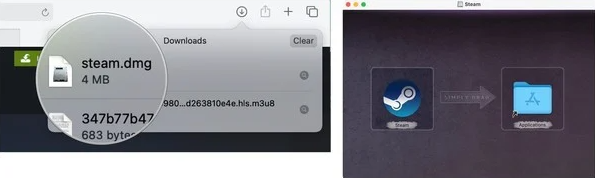
Vaihe 7: Lopuksi sulje ikkuna.
Katso, kuinka helppoa on suorittaa Steam-lataus Macille.
Lue myös: Kuinka korjata Steam-latauksen hidas [ratkaistu]
Kuinka ladata Steam-pelejä Macille
Steamin onnistuneen asennuksen jälkeen Macissa sinun pitäisi myös oppia löytämään ja asentamaan pelejä Steamin kautta. Mac App Storen tapaan Steam tarjoaa myös sekä ilmaisia että maksullisia pelejä. Alla on vaiheet, jotka sinun on noudatettava tehdäksesi niin:
Vaihe 1: Etsi Sovellukset-kansiosta Steam ja valitse se suorittaaksesi sen Macissasi.
Vaihe 2: Valitse Avaa, jos mahdollista.
Vaihe 3: Ole kärsivällinen ja odota, että Steam päivittyy.
Vaihe 4: Napsauta Luo uusi tili tai kirjaudu sisään olemassa olevaan profiiliin, jos sinulla on sellainen.
Vaihe 5: Noudata näytön tärkeitä ohjeita.
Vaihe 6: Napsauta seuraavaksi Store.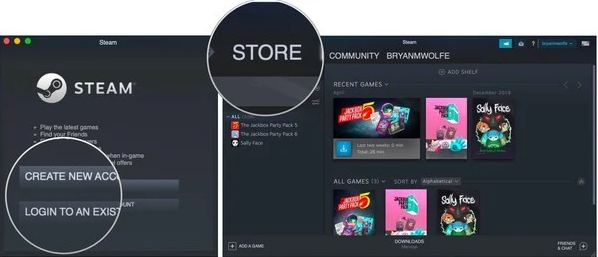
Vaihe 7: Etsi kaupasta peli, jonka haluat ladata. Sinun on kuitenkin ensin varmistettava, että se on yhteensopiva Macin kanssa. Näet myös Apple-logon kaikissa peleissä, joita voidaan pelata MacBookeilla.
Vaihe 8: Napsauta sen jälkeen pelin nimeä, jota haluat pelata Macillasi.
Vaihe 9: Valitse Lisää ostoskoriin edetä.
Vaihe 10: Klikkaa Osta itselleni vaihtoehto.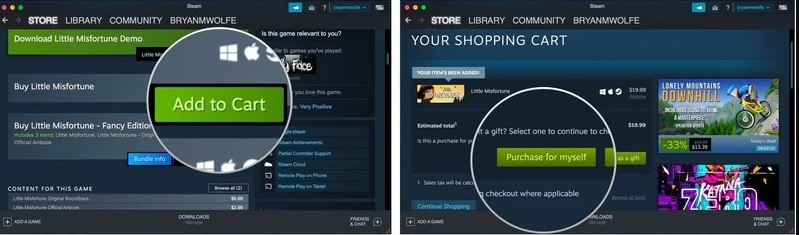
Vaihe 11: Seuraavaksi sinun on valittava haluamasi maksutapa. Täytä sitten vaaditut maksuasi liittyvät tiedot.
Vaihe 12: Napsauta Jatka.
Vaihe 13: Valitse valintaruutu allekirjoittaaksesi sopimuksen käyttöehdoista.
Vaihe 14: Napsauta lopuksi Osta vahvistaaksesi toimintasi.
Tästä eteenpäin pelisi alkaa latautua. Kun lataus on valmis, voit aloittaa suosikkipelisi pelaamisen Macillasi.
Hyödyllinen vinkki ensikertalaisille tai uusille Mac-käyttäjille on Steamin toivelista-toiminnon hyödyntäminen. Tämä auttaa käyttäjiä lisäämään pelejä toive- tai katselulistalle ja ilmoittamaan heille, kun ne ovat myynnissä. Käyttäjät voivat löytää tämän toivelista-vaihtoehdon pelisivulta Lisää ostoskoriin -vaihtoehdon läheltä.
Kuten aiemmin mainittiin, Steam tarjoaa myös ilmaisia pelejä. Joten jos haluat aloittaa pelimatkasi ilmaisilla Mac-peleillä, voit tehdä niin. Sinun tarvitsee vain avata Steam, etsiä Store-välilehti, sitten Pelit ja sen jälkeen napsauttaa Free-To-Play -painiketta. Täältä löydät useita pelejä, joita voit pelata ilmaiseksi Macilla. Lisäksi voit helposti asentaa minkä tahansa näistä peleistä noudattamalla samanlaisia ohjeita kuin ostaessasi pelejä.
Muistettava asia: Jos huomaat, että tietyt pelit toimivat hitaammin, varsinkin kun pelaat verkossa, on suositeltavaa tarkistaa Internet-yhteytesi. Voit tehdä niin käyttämällä mitä tahansa parhaista WiFi-analysaattoreista, kuten WiFi Explorer, WiFi Scanner tai paljon muuta. Tällaiset työkalut on tarkoitettu langattomien verkkojen validointiin, kanavaristiriitojen ja päällekkäisten kanavien, heikon signaalin laadun ja muiden asiaan liittyvien ongelmien tunnistamiseen.
Lue myös: KORJAATTU: MacBookin mikrofoni ei toimi [täydellinen opas]
Lataa ja asenna Steam Maciin: selitetty
Siinä oli kyse Steamin lataamisesta Macille. Artikkeli kattaa kaiken, mitä sinun tulee tietää videopelien digitaalisen jakelupalvelun – Steamin – koko lataus- ja asennusprosessista. Toivottavasti olemme auttaneet sinua parhaalla mahdollisella tavalla.
Jos menetimme jotain, ilmoita siitä meille alla olevassa kommenttiosassa. Tämän lisäksi voit myös lähettää meille kyselysi tai muita epäilyksiäsi.
Oliko tämä kattava vaiheittainen opas todella hyödyllinen? Jos näin on, jaa se ystävillesi, joilla on Mac, ja tilaa lisäksi uutiskirjeemme saadaksesi lisätietoja uusimmista teknologiatrendeistä, vempaimista ja ohjelmistoista.
Lopuksi seuraa meitä sosiaalisen median alustoillamme: Facebook, Viserrys, Instagram, ja Pinterest.